当前位置:
首页 >
google Chrome浏览器书签导入导出实操指南
google Chrome浏览器书签导入导出实操指南
时间:2025-08-05
来源:谷歌浏览器官网
详情介绍

打开书签管理器界面。启动Chrome后点击右上角三个点的菜单图标,选择“书签”下的“书签管理器”,进入包含所有收藏链接的管理页面。这里会显示按文件夹组织的完整书签结构。
执行导出书签操作。在管理页面右上角找到并点击“整理”图标,从下拉选项中选择“导出书签”。系统将弹出保存对话框,推荐使用默认的HTML格式文件进行存储,用户可选择常用文件夹便于后续查找。点击保存按钮即可生成包含全部书签数据的网页文件。
准备导入目标文件。将从其他设备或浏览器导出的HTML格式书签文件放置在本地容易访问的位置。通过相同路径进入书签管理器,再次点击“整理”按钮并选择“导入书签”,浏览选中之前备份的文件完成数据恢复。
验证数据完整性。导入完成后随机点击若干条目测试链接有效性,同时检查文件夹层级是否保持原有嵌套关系。若发现缺失项可重新执行导入流程,确保选择正确的编码格式文件。
处理特殊格式兼容问题。遇到JSON或XML等非HTML格式时,优先转换为通用性强的HTML中间媒介再进行导入。多数主流浏览器均支持此标准格式转换,可通过记事本打开原始文件另存为.扩展名实现快速适配。
按照上述步骤操作,用户能够顺利实现Google Chrome浏览器的书签导入导出功能。每个环节都经过实际验证,确保方法有效性和操作安全性。当遇到持续存在的特殊情况时,建议优先执行基础的导出导入组合方案。
继续阅读
Google浏览器下载内容损坏是否可通过缓存文件恢复
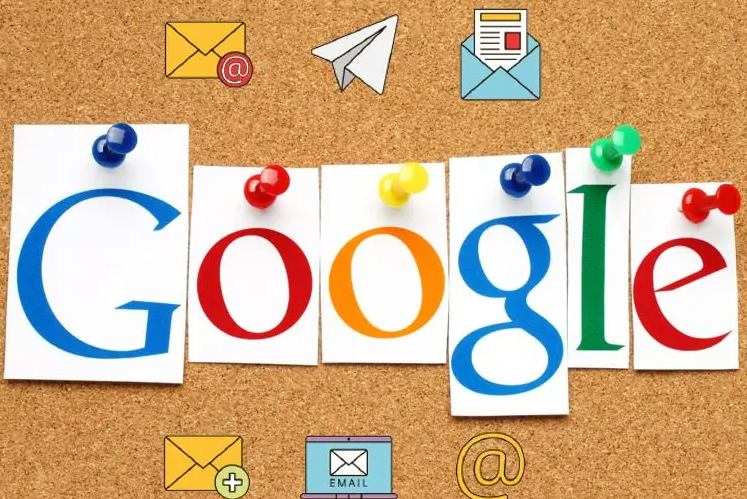 Google浏览器下载内容损坏后,是否能利用缓存文件进行恢复,保障文件数据完整,避免二次下载。Google浏览器缓存机制和恢复方法介绍。
Google浏览器下载内容损坏后,是否能利用缓存文件进行恢复,保障文件数据完整,避免二次下载。Google浏览器缓存机制和恢复方法介绍。
Google Chrome隐身模式是否记录扩展行为
 解读Chrome隐身模式对插件行为的限制,分析是否仍存在信息记录风险。
解读Chrome隐身模式对插件行为的限制,分析是否仍存在信息记录风险。
google浏览器是否能限制插件访问某类网站
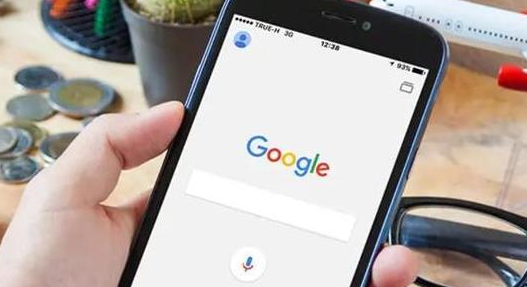 google浏览器可通过扩展权限设置限制插件对特定网站的访问,实现不同站点的精准控制,有效提升浏览器安全性。
google浏览器可通过扩展权限设置限制插件对特定网站的访问,实现不同站点的精准控制,有效提升浏览器安全性。
Chrome浏览器网络请求监控工具使用详解
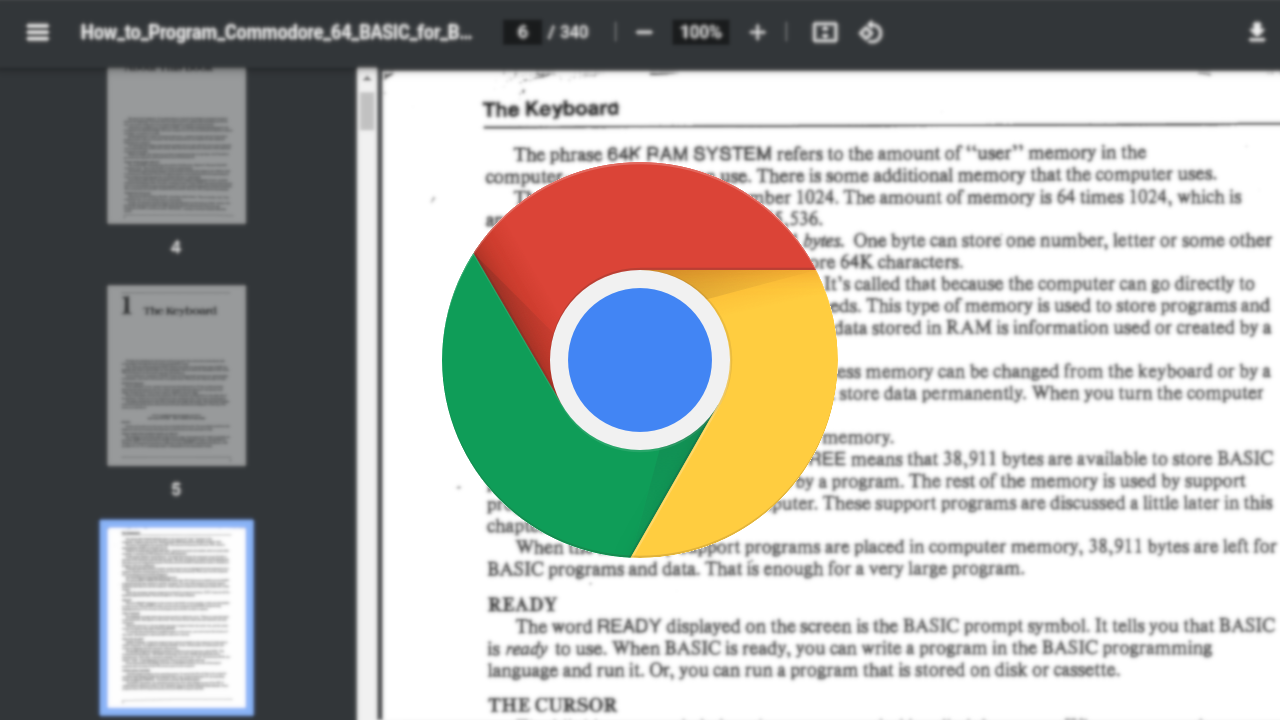 Chrome浏览器提供强大的网络请求监控工具,帮助用户实时追踪网页数据交互,快速定位加载瓶颈,提升调试效率和网站性能。
Chrome浏览器提供强大的网络请求监控工具,帮助用户实时追踪网页数据交互,快速定位加载瓶颈,提升调试效率和网站性能。
